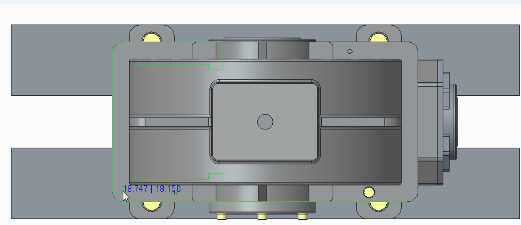練習 6 - マウスクリックによってピンをアセンブリする
1. Creo Parametric で、ワーキングディレクトリを <ダウンロードしたファイルの場所>\IFXTraining\IFX_Asm\Exercise6 に設定し、ifx-exercise-6.asm を開きます。
2. 「ビュー」(View) >
 「保存済み方向」(Saved Orientations)
「保存済み方向」(Saved Orientations) の順にクリックし、
ASSEMBLE をクリックします。
3. 「ツール」(Tools) >
「ピン」(Dowel Pin) >
 「マウスクリックでアセンブリ」(Assemble by mouse click)
「マウスクリックでアセンブリ」(Assemble by mouse click) の順にクリックします。
「参照の選択」(Select References) ダイアログボックスが開きます。
4. 図に示されている参照を以下の説明に従って選択します。
a. 1 つ目の「位置の参照」(Position Reference) ボックスで、1 つ目の寸法参照としてサーフェスを選択します。
b. 2 つ目の「位置の参照」(Position Reference) ボックスで、2 つ目の寸法参照としてサーフェスを選択します。
c. 「配置サーフェス」(Placement Surface) で、ハウジングカバーとハウジング部品間の配置サーフェスを選択します。
d. 「OK」をクリックします。「ピンファスナーの定義」(Definition Dowel Pin Fastener) ダイアログボックスが開きます。
5. 直径ボックスで 8 を選択し、長さボックスで 22 を選択してから、「OK」をクリックします。定義が完了すると、必要なピンがポインタにスナップし、「マウスクリックの位置」(Mouse Click Location) というプロンプトが表示されます。
6. 「ビュー」(View) >
 「保存済み方向」(Saved Orientations)
「保存済み方向」(Saved Orientations) の順にクリックし、
TOP をクリックします。
7. ピンをアセンブリするため、図に示す位置をクリックします。ピンがアセンブリされ、穴が作成されます。
8. 中マウスボタンをクリックしてこのプロセスをキャンセルします。
9. アセンブリを保存して閉じます。
10. 「ファイル」(File) > 「セッションを管理」(Manage Session) > 「非表示消去」(Erase Not Displayed) の順にクリックします。「非表示消去」(Erase Not Displayed) ダイアログボックスが開きます。
11. 「OK」をクリックして、すべてのファイルをメモリから消去します。
|  注記 注記 ポインタ上の数値は、配置参照として選択したアイテムを基準とした寸法です。ポインタの位置が有効でない場合、この数値は表示されず、結合のプレビューはシェード表示になります。 |
 「保存済み方向」(Saved Orientations) の順にクリックし、ASSEMBLE をクリックします。
「保存済み方向」(Saved Orientations) の順にクリックし、ASSEMBLE をクリックします。 「保存済み方向」(Saved Orientations) の順にクリックし、ASSEMBLE をクリックします。
「保存済み方向」(Saved Orientations) の順にクリックし、ASSEMBLE をクリックします。 「保存済み方向」(Saved Orientations) の順にクリックし、ASSEMBLE をクリックします。
「保存済み方向」(Saved Orientations) の順にクリックし、ASSEMBLE をクリックします。 「マウスクリックでアセンブリ」(Assemble by mouse click) の順にクリックします。「参照の選択」(Select References) ダイアログボックスが開きます。
「マウスクリックでアセンブリ」(Assemble by mouse click) の順にクリックします。「参照の選択」(Select References) ダイアログボックスが開きます。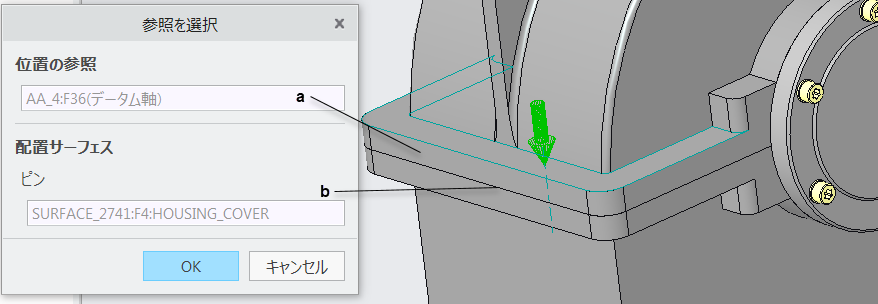
 「保存済み方向」(Saved Orientations) の順にクリックし、TOP をクリックします。
「保存済み方向」(Saved Orientations) の順にクリックし、TOP をクリックします。